- 概述
- 应用程序事件
- 流程图生成器
- 标注
- 复杂场景
- 凭据
- Data Service
- 表单
- 发行说明
- 项目兼容性
- FTP
- IPC
- Automation Ops 管道
- 暂留
- 系统
- 发行说明
- 项目兼容性
- 受支持的字符编码
- “正则表达式构建器”向导
- 添加数据列
- 添加数据行
- 添加日志字段
- 加减日期
- 添加事务项目
- 添加队列项目
- 将项目附加至集合
- 将项目附加至列表
- 附加行
- 提示音
- 中断/退出循环
- 浏览文件
- 浏览文件夹
- 构建集合
- 构建数据表
- 批量添加队列项目
- 更改文本大小写
- 更改类型
- 检查 False
- 检查 True
- 清除数据表
- 从集合到数据表
- 注释
- 压缩文件/Zip 文件
- 复制文件
- 复制文件夹
- 合并文本
- 注释掉/禁用的活动
- 继续/跳过当前
- 创建文件
- 创建文件夹
- 创建列表
- 自定义输入
- 删除
- 删除文件
- 删除文件夹
- 删除存储文件
- 删除队列项目
- 禁用本地触发器
- Do While 循环
- 从 URL 下载文件
- 下载存储文件
- 启用本地触发器
- 评估业务规则
- 存在于集合中
- 提取/解压缩文件
- 从文本中提取日期和时间
- 提取文本
- 文件更改触发器
- 文件已存在
- 筛选集合
- 筛选数据表
- 文件夹存在
- 遍历循环
- 适用于文件夹中的每个文件
- 文件更改触发器 v3
- 查找和替换
- 查找匹配模式
- 对于文件夹中的每个文件夹
- 对于数据表中的每一行
- 将日期格式设置为文本
- 为值添加格式
- 从文本中生成数据表
- 获取资产
- 获取凭据/获取 Orchestrator 凭据
- 获取当前作业信息
- 获取环境文件夹
- 获取环境变量
- 获取文件信息
- 获取文件夹信息
- 获取作业
- 获取进程
- 获取行项目
- 获取密码
- 获取事务项目
- 获取用户名/密码
- 获取队列项目
- 全局变量更改触发器
- 输入对话框
- 调用代码
- 调用 COM 方法
- 调用 PowerShell
- 调用流程
- 调用 VBScript
- 调用工作流文件
- 是否为文本匹配
- 联接数据表
- 终止进程
- 启动工作流交互
- 列出存储文件
- 日志消息
- 查找数据表
- 手动触发器
- 合并集合
- 合并数据表
- 消息框
- 修改日期
- 修改文本
- 移动文件
- 移动文件夹
- 多重分配
- 向队列新增项目
- 通知全局变量已更改
- Orchestrator HTTP 请求
- 输出数据表
- 并行
- 并行的遍历循环
- 存在路径
- 推迟事务项目
- 流程终止触发器
- 流程启动触发器
- 流程跟踪作用域
- 发出警示
- 读取列表项目
- 读取文本文件
- 读取存储文本
- 删除数据列
- 删除数据行
- 删除重复行
- 从集合中删除
- 删除日志字段
- 替换匹配模式
- 重复次数
- 重复触发器
- 重命名文件
- 重命名文件夹
- 报告状态
- 重置计时器
- 恢复计时器
- 重试作用域
- 返回
- 运行本地触发器
- 运行代理
- 运行作业
- 运行并行流程
- 设置资产
- 发送电子邮件通知
- 设置凭据
- 设置环境变量
- 设置密码
- 设置任务状态
- 设置追踪状态
- 设置事务进度
- 设置事务状态
- 应停止
- 拆分文本
- 数据表排序
- 启动计时器
- 开始作业
- 停止作业
- 停止本地触发器
- 停止计时器
- 左侧/右侧的文本
- 要大写/小写的文本
- 时间触发器
- 触发器作用域
- 跟踪对象
- 超时作用域
- 更新行项目
- 更新列表项目
- 上传存储文件
- 等待下载
- 等待队列项目
- 先条件循环
- 工作流占位符
- 写入存储文本
- 写入文本文件
- 添加数据行
- AddQueueItem
- 添加事务项目
- 附加行
- BulkAddQueueItems
- 清除数据表
- 压缩 Zip 文件
- 复制文件
- 创建文件
- 创建文件夹
- 删除文件或文件夹
- 删除队列项目
- 删除存储文件
- 下载存储文件
- 提取解压缩文件
- 筛选数据表
- 获取资产
- 获取凭据
- GetJobs
- 获取队列项目
- GetQueueItems
- 获取本地路径的资源
- 获取行项目
- 获取事务项目
- 调用流程
- 联接数据表
- 列出存储文件
- 查找数据表
- 合并数据表
- 移动文件
- Orchestrator HTTP 请求
- OutputDataTable
- 存在路径
- 推迟事务项目
- 读取存储文本
- 读取文本文件
- 删除数据列
- 删除重复行
- 替换
- 设置资产
- 设置凭据
- SetTransactionProgress
- 设置事务状态
- 数据表排序
- 开始作业
- 停止作业
- 更新行项目
- 上传存储文件
- 等待队列项目
- 写入存储文本
- 写入文本文件
- 测试
- 发行说明
- 关于“测试”活动包
- 项目兼容性
- 项目设置
- Address
- AddTestDataQueueItem
- AttachDocument
- BulkAddTestDataQueueItems
- DeleteTestDataQueueItems
- GetTestDataQueueItem
- GetTestDataQueueItems
- GivenName
- LastName
- RandomDate
- RandomNumber
- RandomString
- RandomValue
- VerifyAreEqual
- VerifyAreNotEqual
- VerifyContains
- VerifyExpression
- VerifyExpressionWithOperator
- VerifyIsGreater
- VerifyIsGreaterOrEqual
- VerifyIsLess
- VerifyIsLessOrEqual
- VerifyIsRegexMatch
- VerifyRange
- Workflow Foundation

工作流活动
发行日期:2025 年 7 月 22 日
我们修复了一个问题:在具有 显示表单 活动的项目中同时加入 UiPath.Forms.Activities 和 UiPath.ServiceNow.Activities 包会导致工作流在运行时失败。
发布日期:2025 年 3 月 11 日
改进
通过最近的更新,您现在可以动态地为表单元素(如下拉列表、复选框或单选组件)设置值,从而接受多个值,即使在 Studio 23.10 中操作也是如此。
.Items后缀。例如,如果您在表单中使用“下拉列表” 元素,则将数据绑定到此元素的相应参数将自动包含在活动的“参数”字典中。此参数将是字符串类型的列表,并将已附加.Items 。这样就可以将字符串列表作为值传递给下拉列表元素。例如,如果您的“下拉列表” 元素具有groceryList字段键,则groceryList.Items将自动插入到“参数”字典中,以便您可以将数据绑定到该元素。
有关动态设置表单值的更多信息,请访问“动态设置表单值”。
发行日期:2025 年 2 月 4 日
改进
.Items 后缀来动态设置其值。以表单中的“下拉列表”元素为例。将数据绑定到此元素的参数将自动添加到活动的“参数”字典中。此参数是字符串类型的列表,并将附加 .Items。然后,您可以将字符串列表作为值传递,以将其绑定到“下拉列表”元素。例如,如果您的“下拉列表”元素具有 groceryList 字段键,则系统会自动将 groceryList.Items 键插入到“参数”字典中。
有关动态设置表单值的更多信息,请访问“动态设置表单值”。
发布日期:2024 年 11 月 15 日
错误修复
由于 Microsoft.CodeAnalysis 依赖项存在问题,在 Studio 2024.10.1 及更高版本中执行项目失败。
发布日期:2024 年 10 月 21 日
改进
-
我们已通过添加“隐藏”参数来增强“表单和选项卡”中的“数据表”组件。现在,您可以使用此参数轻松控制“数据表”组件的可见性,以前尽管“逻辑”配置中包含该参数,但该参数仍缺失。
错误修复
- 我们解决了无法使用“隐藏”参数控制表单或选项卡中“数据表”组件可见性的问题。以前即使“逻辑”配置包含此选项,“隐藏”参数仍缺失。
- 我们解决了从版本 2.0.3 到 23.4.6 影响“获取表单值”和“设置表单值”活动功能的问题。从“选择表单”下拉列表中选择现有表单文件时,此问题会导致“参数”输入锁定。这与允许添加额外参数的“显示表单”活动不一致。
发布日期:2024 年 7 月 1 日
改进
{{ data.variableName }}绑定。 要了解有关表单的更多信息,请查看构建第一个表单页面。
错误修复
修复了在仅安装了 Robot 的计算机上找不到 WebView2 运行时的问题。
发布日期:2023 年 10 月 25 日
新功能
适用于 HTML 表单的新 JavaScript 功能
我们引入了一组特定于 UiPath 的 JavaScript API,使您能够创建高度交互和响应迅速的自定义 HTML 表单。这些 API 可以无缝集成到 HTML 表单中,从而增强用户交互并触发工作流事件。
请访问适用于 HTML 表单和标注的 API 和创建 HTML 表单文件,以了解 API 的工作方式以及如何使用它们来构建自定义表单。
改进
- 当您为表单组件选择“创建触发器”时,系统将自动保存表单文件。
- 如果禁用了“继续工作流执行”属性,则“显示表单”活动的“属性”面板中的“在任务栏中显示”属性仍可用。
发行日期:2023 年 4 月 27 日
重大变更
Form.Activities 包的 23.4.3 版本会导致使用以前版本的 Form.Activities(2.0.5 及更低版本)构建的工作流发生重大更改。
如果要在使用 23.4.3 或更高版本的项目中重用通过包版本2.0.5或更低版本创建的工作流,则需要使用 新活动重新创建它们。
新的表单体验
我们很高兴地宣布正式发布经改进的全新表单体验,该体验现已成为我们 基于触发器的 Attended 的自动化 解决方案的一部分。 我们当前的表单功能允许您构建复杂的表单,收集和处理用户或应用程序输入,以及使用自定义用户和事件触发器控制它们的显示方式。 在此版本中,我们添加了新活动、改进的表单生成器和自定义 HTML 表单,从而允许创建复杂的 Attended 自动化。 现在,您可以根据表单事件触发事件(例如组件更改或失去焦点),并使用自定义 JavaScript 执行表单。 此外,您可以在表单仍在显示时继续执行工作流,在运行时编辑和检索表单值,并在 Runtime Runtime表单布局属性。
请参阅 我们的文档,了解有关新表单体验的更多信息。
新活动
勘误 - 添加于 2024 年 10 月 31 日
2023 年 12 月 13 日,我们发布了“表单”活动包的新版本,即版本 2.0.7。
错误修复
- 已修复了多个小错误,并提高了“表单”活动的整体稳定性和性能。
发布日期:2022 年 11 月 3 日
改进
- 添加了对 zh-TW 区域设置代码的支持,该代码表示 台湾 地区使用的中文。
- 使用 Form.Activities 包时增强的键盘辅助功能。
错误修复
- 修复了使用“ 启动表单活动” 呈现表单时阻止执行“执行” 块的错误。
- 使用 UiPath.Form.Activities v.1.1.11 时 包中, UiPath.Callout.Activity.Design 和 UiPath.Callout DLL 文件中缺少数字签名。
发行日期:2022 年 8 月 23 日
新增功能
-
在此版本中,“ 标注设计器 ” 活动已移至“ UiPath.Callout.Activities” 活动包中。 在 标注活动包指南中了解有关新活动包的更多信息。
重要提示:要继续使用“ 标注设计器 ”活动,您需要:
- 安装 UiPath.Callout.Activities v2.0.2 包。
- 安装 UiPath.Form.Activities v2.0.2 包。
如果您已安装 UiPath.Form.Activities v2.0.2,但未安装 UiPath.Callout.Activities v2.0.2,则 标注设计器 活动会出现以下错误:
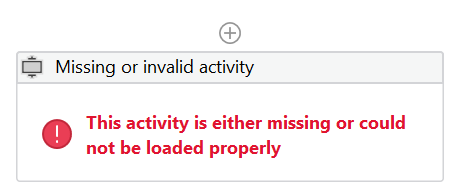
- 网格 是 表单设计器中提供的新的只读组件。 网格 组件用于对列进行排序、筛选和调整大小,以及在页面上显示列数据。 您可以将其从“ 数据 ”部分拖放到表单中。 计划在将来的版本中编辑 网格 组件。 要了解有关网格控件的更多信息,请查看 网格控件组件之间的比较 表。
- 开发工具 是“ 创建表单” 活动中的一个新属性,用于调试和故障排除。 开发者还可以使用“ 开发工具 ”属性来试验 CSS 样式。 在 创建表单活动指南中了解有关此属性的更多信息。
改进
- 改进了使用 UiPath 表单设计器时的键盘辅助功能。
- 在此版本中,单击按钮后 按钮 将禁用,并且“ 执行” 块开始运行。 “ 运行执行数据块时允许多次单击 ”选项允许您在“ 执行 数据块”运行时多次单击某个按钮。 如果未选中“ 运行执行阻止时允许多次单击 ” 选项,则在 执行 阻止完成运行之前,用户无法单击“按钮”组件。
- “ 创建表单” 活动中的
Isolated属性现在为隐式属性,因此已删除该属性。 此属性在单独的 Windows 流程中打开表单。 - 显着改进了初始化表单和执行执行块的流程。
错误修复
- 当您提交按钮类型为“ 提交”的表单时, 未按 预期设置“已关闭”输出属性。
- 当选择 ExecuteDoBlockFirst 属性且 Do 块为空时,表单将无限期运行。 现在,表单已按预期停止运行。
- 在深色模式下使用 UiPath 表单设计器 时,除非选中,否则不会显示“ 内容 ”组件内的文本。
- 在表单组件的“ 条件” 选项卡中,当您配置 简单 条件时,“当表单组件时”下拉列表未显示表单使用的所有组件。 现在,下拉列表已按预期完成。
- 使用网格组件将“ 读取范围 ”活动中的数据传递到表单时,从输入的 Excel 文件中检索到的数据未显示在网格中。 现在,网格组件已按预期使用从 Excel 文件传递的数据进行更新。
- 修复了在工作流中添加 标注设计器 活动时由于生成多个 CefSharp 流程而导致 CPU 和内存使用率较高的错误。
- 对于 UiPath Studio 中使用 .NET Desktop Runtime 5.0 运行 且在 Documents 目录之外创建的项目,“ 创建表单” 活动无法按预期运行。 此行为现已修复。
- 对于 UiPath Studio中的 跨平台 项目,使用 Persistence.Activities 包中的“创建表单任务”活动时生成了运行时异常。
发行日期:2022 年 3 月 31 日
改进
按钮 表单组件的新选项允许您选择业务用户是否可以在 执行“ 执行” 块时多次单击按钮。 默认情况下,“ 运行执行阻止时允许多次单击 ”选项处于非活动状态,并且仅适用于按钮组件的“ 单击 ”操作。 通过取消选择该选项,您的用户在 “执行” 块执行完成之前无法单击该按钮。
发行日期:2022 年 3 月 7 日
改进
- CefSharp 捆绑包版本已升级到 1.7.0 - 预览版。
错误修复
- 数据网格 组件中的空列不再重新定位到网格的末尾,从而防止数据切换到错误的列。
发行日期:2022 年 2 月 8 日
改进
从此版本开始, UiPath.Form.Activities包支持适用于 Windows 的.NET5框架。已知问题
-
如果您尝试在没有 Visual C++ x64 运行时的计算机上安装 UiPath.Form.Activities 包,则会发生错误:
Cannot load assembly: ....\uipath.cefsharpbundle.netcore/1.6.0\lib/net5.0-windows/CefSharp.Core.dll : System.BadImageFormatException: Could not load file or assembly 'CefSharp.Core.Runtime, Version=92.0.260.0, Culture=neutral, PublicKeyToken=40c4b6fc221f4138'. An attempt was made to load a program with an incorrect format.Cannot load assembly: ....\uipath.cefsharpbundle.netcore/1.6.0\lib/net5.0-windows/CefSharp.Core.dll : System.BadImageFormatException: Could not load file or assembly 'CefSharp.Core.Runtime, Version=92.0.260.0, Culture=neutral, PublicKeyToken=40c4b6fc221f4138'. An attempt was made to load a program with an incorrect format.为防止出现此错误,请从此 源安装 Visual C++ x64 运行时。
发行日期:2021 年 12 月 22 日
错误修复
- 在“ 启动表单”活动 之后立即放置“创建表单”活动(不带任何中间活动)可能会暂停工作流执行。 我们修复了此行为。
- 我们修复了一个错误,该错误会导致将实时表单置于循环工作流(即流程图)中时中断。
- 选中“首先执行执行块” 复选框 现在可以按设计工作,它会在表单打开时执行“ 执行” 块中的活动。
- 日期/时间 组件需要 CDN 访问权限,并且在离线环境中无法正常工作。 现在,我们将所需的文件捆绑到“表单”活动包中。
- 以前,将
null值分配给 日期/时间 字段不会清除现有值。 我们修复了此行为。
发布日期:2021 年 10 月 14 日
- 此表单活动包已升级为 CefSharp 依赖项的最新版本(UiPath.CefSharpBundle v1.6.0),并且 使用 UiPath.Telemetry.Client v1.5.3。
发行日期:2021 年 10 月 4 日
功能
-
要从外部流程触发“执行 ” 块的执行,请使用新发布的“ 触发器表单按钮” 活动。 此功能的便利之处在于您不再需要用户干预来单击表单按钮。只需将此任务委派给另一个流程,然后观察 Do 块的执行情况;)。
在 触发器表单按钮指南中了解此功能的提示和技巧。
改进
错误修复
-
标签/标头 组件进行了一些调整:
- 表单设计器中包含空格或无效字符的字段键的错误消息。
- 对于运行时缺少的字段键,
undefined消息已替换为空占位符。
发布日期:2021 年 9 月 13 日
此版本中引入了两个新的“格式”属性:
- 禁用“清理” — 允许您停止对表单组件进行任何完整性检查。这可以更快地呈现表单。在表单包含可信来源和 URL 时推荐使用。
-
以最小化形式启动表单 — 您可以在任务栏上将表单生成为最小化窗口,而无需在屏幕上弹出窗口。只需单击任务栏上的图标即可最大化表单。
发行日期:2021 年 8 月 4 日
- 此版本包含各种稳定性和性能修复程序。
-
“按钮”组件中已添加一项新功能:单击按钮即可更新表单,而无需执行“创建表单”活动的“执行”块。
通过 我们的教程了解更多信息。
发行日期:2021 年 7 月 12 日
新特性和改进功能
是否需要清除表单中的所有字段? 不要再犹豫了,因为在此版本中,我们为“ 按钮 ”组件提供了重置功能。
可通过在“文件/文件夹”路径组件中添加特定的文件扩展名,限制可供最终用户选择的文件类型。
您请求使用本地 CSS 文件来自定义表单的请求已得到响应。 在此活动版本中,我们提供了一个新的“ 格式 ” 属性字段,允许您从本地路径上传 CSS 文件。 您的表单和创意之间不再存在任何障碍,因此可以自定义按钮、背景、标签等。 阅读 我们的教程 ,了解操作方法。
现在,您可以为表单的 “日期/时间” 组件设置最小日期或最大日期。 此外,借助这项新功能,您可以选择特定日期、周末或工作日,使其不可用。 请务必查看 我们的教程 以获取更多信息。
当您使用第 65 个字符以外的字符串部分搜索时,可以显示超过 65 个字符的下拉标签。 要了解更多信息,请阅读 我们的教程。
您现在可以清除表单中的日期字段,并按如此方式保存字段。
"autofocus":"true"。
文件或文件夹路径现在支持空格。
通过在“表单字段集合”字段中将图像或 PDF 文件的路径设置为变量,以动态呈现图像或 PDF 文件。
现在,您可以配置“ 复选框 ” 组件,以从“ 执行” 块触发执行活动。 在 我们的教程中了解更多详细信息。
通过调整“ 标头 ” 和“ 行模板”,根据需要缩小或拓宽“网格” 组件中表格的列。 通过 我们的教程了解如何做到这一点。
错误修复
- 您在“选择框”组件>“数据”选项卡的第一个“值”字段中输入的字符串将不再切换为驼峰式命名法。
- 我们修复了一个错误,该错误导致您在“下拉列表”组件的“数据”选项卡中设置的下拉“值”恢复为默认值(驼峰式命名法中的标签名称)。
- 呈现的表单可能会留空,即使最大化表单窗口后,您也无法与用户界面元素进行交互。此行为是由使用 Windows Presentation Foundation 的应用程序上的活跃硬件加速引起的。要解决此问题,请更新图形驱动程序。
发行日期:2021 年 2 月 12 日
改进
新增了显示完整标签文本而不会截断的功能。
错误修复
- 修复了在“表单设计器”的“逻辑”选项卡上使用 JavaScript 触发器时出现的问题。
- 修复了“编辑网格”表单组件的模板。
发行日期:2021 年 1 月 14 日
改进
UiPath“表单设计器”现在可以在离线时使用。
closeOnSubmit 设置为“true”,从而绕过表单的验证流程并直接将其关闭。
实时麦克风支持现已推出,可用于语音到文本的转换。
下拉搜索结果得到了改进,使浏览可用选项更加容易。
对于“日期/时间”元素,您现在可以在创建表单时仅选择“日期”或“时间”。
已知问题
- 由于脱机时的法律问题,高级“内容”组件的控件不完全受到支持。
- 脱机时无法在“表单设计器”的“逻辑”选项卡中添加 JavaScript 触发器。
错误修复
- 修复了数据表绑定的问题,当工作流中使用的“数据表”与“表单网格”之间不匹配时,该问题导致在表单中显示空数据表。
发行日期:2020 年 11 月 19 日
改进
此软件包的 CefSharp 参考已更新至版本 1.3.0。
已知问题
- 将 UiPath.Form.Activities 从低于 1.1.7 的版本更新到高于或等于 1.1.8 的版本时,可能会引发错误。
发行日期:2020 年 8 月 18 日
新特性和改进功能
创建包含多个选项卡的表单时,您现在可以选择要在加载表单时默认打开的选项卡。
现在,我们增加了对在通过创建表单活动创建的表单中显示 PDF 文件的支持。
现在,可以在运行时在表单内部显示自定义图像,这使您能够比以前更多地自定义和个性化表单。
逻辑、高级验证和条件已添加到所有表单组件,这意味着您现在可以动态更改所有组件。
现在可以为所有表单组件配置工具提示。
已将操作添加到“按钮”表单组件中,因此现在可以执行 Do 块而无需验证。
现在,当下拉表单组件动态更改时,您可以执行 Do 块。此外,您还可以通过下拉菜单选择并绑定多重选择。
已知问题
- 当提供的文件或文件夹路径包含空格时,“文件/文件夹路径”表单组件不起作用。
错误修复
- 修复了在
Nullable<DateTime>字段中插入空值的问题。
发行日期:2020 年 6 月 18 日
错误修复
- 修复了生成表单时导致 CPU 使用率过高的问题。
- 在运行时,当触发设置为从表单中删除某些字段的条件后,未正确删除所述字段。
- 使用“编辑”网格编辑
DataTable变量会导致某些数据从变量中删除。
发行日期:2020 年 5 月 19 日
错误修复
- 修复了导致包含 8 个以上组件的表单不返回任何值的问题。
- 删除了当 Do 块不再存在于创建表单活动中时引发的异常。
- 在下拉菜单中使用长字符值无法正常工作。
- 修复了 Do 容器为空时导致生成的表单中的所有按钮在运行时冻结的问题。
发行日期:2020 年 4 月 22 日
新特性和改进功能
此版本对 UiPath Forms 进行了升级,使您能够使用实时表单来自动化业务流程。 这意味着我们已经为表单设计器启用了并行处理,现在您可以在保持表单打开的同时运行其他活动。
我们还添加了一种表单字段,使用户能够在本地计算机上指定文件或文件夹路径,因此文件上传现在比以往更加容易。
发行日期:2019 年 12 月 16 日
新特性和改进功能
DataTable 架构,以及将表单作为单独的 Windows 流程运行。
- V25.10.0
- 改进
- v25.4.3
- V23.10.10
- V25.4.1
- 错误修复
- V25.2.1
- 改进
- V25.2.0
- 改进
- V2.0.8
- 错误修复
- V24.10.5
- 改进
- 错误修复
- V23.10.8
- 改进
- V23.10.7
- v24.10.2
- 改进
- 错误修复
- v23.10.5
- 改进
- v23.10.4
- 改进
- v23.10.3
- 新功能
- 改进
- v23.4.6
- 改进
- v23.4.5
- 改进
- v23.4.4
- 改进
- v23.4.3
- 重大变更
- 新的表单体验
- 新活动
- 入门指南
- V2.0.7
- 错误修复
- v2.0.5
- v2.0.4
- v2.0.3
- 改进
- 错误修复
- v2.0.2
- 新增功能
- 改进
- 错误修复
- v1.9.6
- v1.9.5
- 改进
- v1.9.4
- 改进
- v1.7.3
- 改进
- v1.7.2
- 错误修复
- v1.9.3
- 改进
- 错误修复
- v1.9.1
- 改进
- 已知问题
- v1.8.0
- 错误修复
- v1.7.1
- v1.7.0
- 功能
- 改进
- 错误修复
- v1.6.0
- v1.5.0
- v1.4.0
- v1.3.0
- 新特性和改进功能
- 错误修复
- v1.1.11
- v1.1.10
- 改进
- 错误修复
- v1.1.9
- 改进
- 已知问题
- 错误修复
- v1.1.8
- 改进
- 已知问题
- v1.1.7
- 改进
- 错误修复
- v1.1.6
- 新特性和改进功能
- 已知问题
- 错误修复
- v1.1.5
- 新特性和改进功能
- v1.1.4
- 错误修复
- v1.1.2
- 错误修复
- v1.1.1
- 新特性和改进功能
- v1.0.1
- 新特性和改进功能
- v1.0.0
- 新特性和改进功能